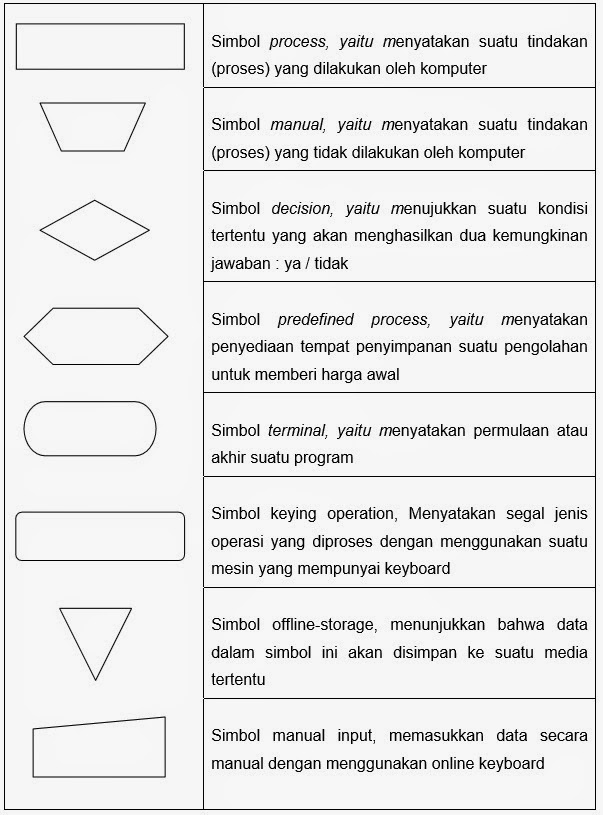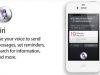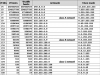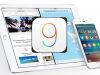MP3 (MPEG Audio Layer 3)
Anda pasti sudah familiar dengan kalimat MP3. Pikiran yang terlintas pertama kali ketika mendengar kata MP3 adalah “Musik / Lagu”. Format file ini sangat terkenal dikalangan umum karena ukuran filenya yang kecil namun kualitas suara yang dihasilkan masih terjada dengan baik. File MP3 sendiri memiliki bit rate diantara 32kbps s/d 320kbps.
Semakin tinggi bit rates dari suatu file maka semakin bagus juga kualitas suara yang dihasilkan namun ini juga berdampak pada kebutuhan ruang memory yang diperlukan. misalkan kita ambil contoh sebuah file mp3 dengan durasi 3 menit memiliki bit rates 32kbps, ukuran filenya hanya 720 KB(kilobyte). Sedangkan file satu lagi sebuah file mp3 dengan durasi yang sama namun memiliki bit rates 320kbps, ukuran filenya bisa sampai 7200 KB (7.2MB). Namun file dengan ukuran 32 kbps akan terasa tidak enak didengarkan karena file telah terkompresi sangat besar sehingga frequensi suara yang dikeluarkan banyak yang menghilang.
Untuk mendapati kualitas yang mendekati kualitas CD diperlukan bit-rate 192 kbps. Kualitas CD dan MP3 sulit dibedakan pada bit-rate 192 kbps. Namun ukuran file mp3 yang paling sering digunakan adalah 128 kbps dengan kualitas suara yang dihasilkan sudah cukup baik dan ukuran file relatif kecil.
ekstensi : .mp3
AAC (Advanced Audio Coding)
Yaitu format yang bertujuan meneruskan format audio MP3. Ukuran format ini lebih kecil dibandingkan dengan format MP3 dalam bitrate yang sama khususnya pada bitrate di bawah 100 kbps. Format ini untuk kebutuhan transfer data yang lebih cepat, sehingga akan lebih enak untuk dipakai di internet, wireless, ataupun audio streaming.
ekstensi : .m4a, .m4b, .m4p, .m4v, .m4r, .3gp, .mp4, .aac
WAV(waveform audio format)
Format file ini sering digunakan pada audio sistem di windows seperti bunyi log-in, shutdown, dll. Format file ini dikembangkan oleh perusahaan ternama yaitu Microsoft dan IBM. WAV adalah file audio yang tidak terkompres sehingga seluruh sampel audio disimpan semuanya di media penyimpanan dalam bentuk digital. Karena ukurannya yang besar, file WAV jarang digunakan sebagai file audio di Internet.
ekstensi : .wav, .wv
Audio Interchange File Format (AIFF)
File AIFF merupakan format file audio standar yang digunakan untuk menyimpan data suara untuk PC dan perangkat audio elektronik lainnya, yang dikembangkan oleh Apple pada tahun 1988. Standar dari file AIFF adalah uncomressed code pulse-modulation (PCM), namun juga ada varian terkompresi yang dikenal sebagai AIFF AIFF-C atau aifc, dengan berbagai kompresi codec.
ekstensi : .aiff, .aif, .aifc
OGG Vorbis
Ogg merupakan salah satu format audio yang bersifat open source. Ogg adalah format pemuat berkas video dan audio standar yang dipelihara oleh Xiph.Org Foundation. Para pencipta format Ogg mengaku bahwa format ini tidak dibatasi oleh paten perangkat lunak dan dirancang untuk menyediakan streaming dan manipulasi yang efisien terhadap multimedia digital bermutu tinggi.
Nama “Ogg” merujuk kepada format berkas yang dapat memultiplekskan sejumlah codec sumber terbuka yang saling mandiri dan terpisah untuk audio, video, teks (seperti terjemahan film), dan metadata. File dengan format Ogg Vorbis memiliki kualitas suara yang lebih baik dibandingkan file MP3 yang berukuran sama.
Banyak pengembang game yang menggunakan format ini untuk menghindari pembayaran biaya lisensi. Dan OGG tidak didukung oleh Ipod.
ekstensi : .ogg
FLAC (Free Lossless Audio Codec)
FLAC adalah singkatan dari Free Lossless Audio Codec, berarti kompresi data yang dihasilkan hampir sama dengan kualitas audio aslinya. Berbeda dengan format MP3 atau Ogg Vorbis yang menggunakan metode Lossy dalam melakukan kompresi data, yang berarti kualitas audio dari file yang dihasilkan akan berbeda jauh dari kualitas aslinya.
Jelas kualitas suara yang dihasilkan format file ini tidak diragukan lagi, begitu pula dengan ukuran filenya. Bayangkan saja untuk satu buah file lagu dengan format FLAC dapat memakan memori sebesar 30 MB, sedangkan durasi lagu tersebut hanya berkisar 3 sampai 4 menit. Itu berarti ukuran file ini 5 kali lebih besar dari ukuran file MP3 dengan bit rates tertinggi sekalipun.
ekstensi :.flac
Jadi file audio digital manakan yang lebih baik ? jawabannya dikembalikan lagi kepada masing-masing individu itu sendiri tergantung kebutuhan dan kemampuan. Terima kasih, semoga bermanfaat.


























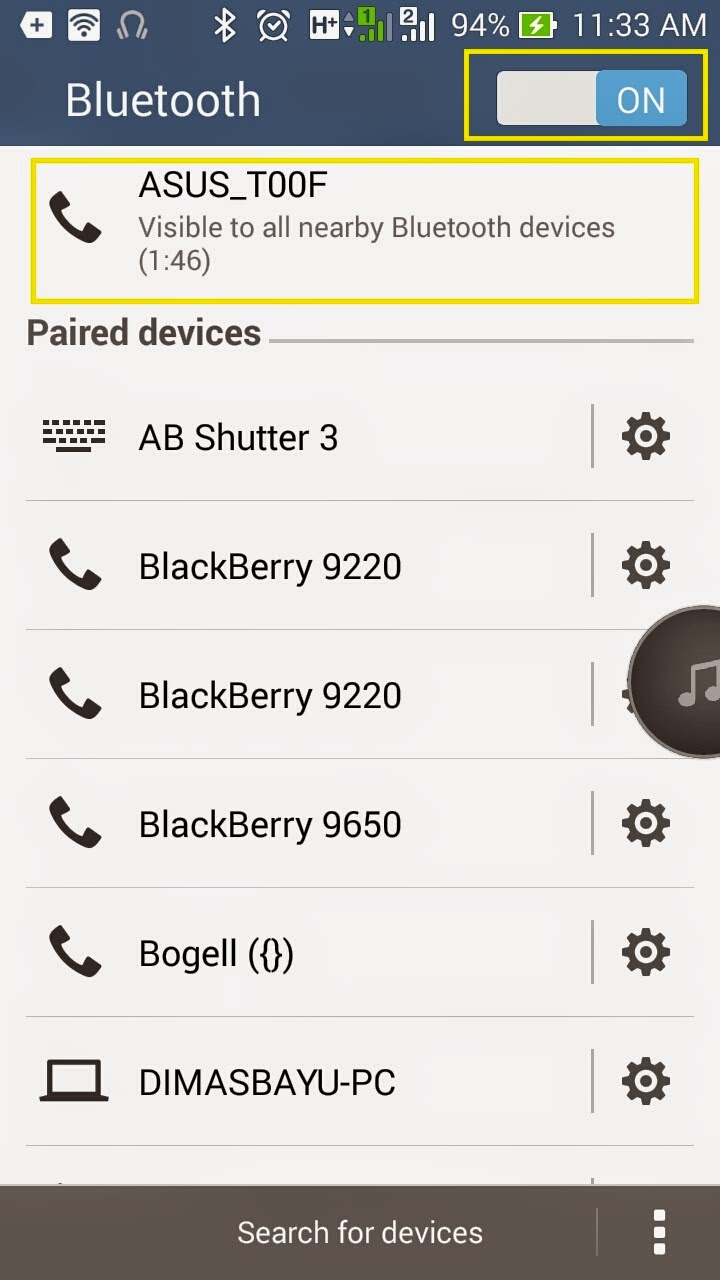.jpg)
.jpg)
.jpg)
.jpg)
.jpg)
.jpg)
.jpg)
.jpg)
.jpg)